Zerotier iOS no funciona? Arreglar problemas de conexión en iPhone y iPad
Publicado: 2025-02-03¿Zerotier no se puede conectar en su iPhone o iPad? Muchos usuarios experimentan conexiones atascadas, acceso a la red fallido o problemas de datos móviles mientras usan Zerotier en iOS. Ya sea que esté tratando de acceder a una red remota, jugar juegos multijugador o establecer una conexión segura, estos problemas pueden ser frustrantes.
Zerotier permite que los dispositivos se comuniquen como si estuvieran en la misma red local, por lo que es una opción popular para desarrolladores, jugadores y profesionales de TI. Sin embargo, a menudo surgen problemas debido a restricciones de red, conflictos de VPN, configuraciones incorrectas o características de seguridad de iOS. Algunos usuarios informan que funciona en Wi-Fi pero no en LTE o 5G, mientras que otros enfrentan errores después de instalar una actualización de iOS.
Esta guía cubre razones comunes por las cuales Zerotier puede no estar trabajando en iOS, junto con pasos detallados de solución de problemas para restaurar la funcionalidad. Si experimenta fallas de conexión, siga estas correcciones para que Zerotier vuelva a funcionar sin problemas.
Por qué Zerotier puede no estar trabajando en iOS
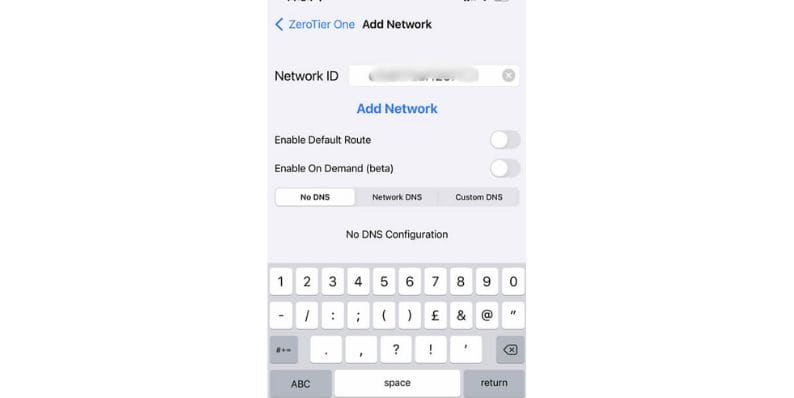
Hay varias razones por las cuales Zerotier puede no funcionar correctamente en su iPhone o iPad.
- Restricciones de red : algunas redes Wi-Fi bloquean las conexiones entre pares (P2P) y el tráfico UDP , evitando que el Zerotier funcione correctamente.
- Limitaciones del transportista móvil : ciertos operadores restringen el tráfico VPN y UDP , lo que dificulta que Zerotier establezca una conexión en LTE o 5G .
- Configuración incorrecta de Zerotier : si su dispositivo no está autorizado en Zerotier Central, no podrá conectarse.
- Configuración del firewall : la configuración del firewall de iOS o las restricciones a nivel de enrutador pueden estar bloqueando el tráfico de Zerotier .
- Aplicación o errores del sistema : una aplicación Zerotier obsoleta o una actualización reciente de iOS podrían causar problemas de compatibilidad.
Comprender lo que podría estar bloqueando a Zerotier para trabajar es el primer paso para arreglarlo.
Cómo arreglar Zerotier no funciona en iPhone y iPad
Si Zerotier no funciona en su iPhone o iPad , siga estos pasos para solucionar problemas y resolver el problema.
1. Reiniciar y verificar la configuración básica
Antes de hacer cambios avanzados, reinicie su iPhone o iPad y relance la aplicación Zerotier . Este simple paso puede actualizar las conexiones de red y resolver problemas pequeños.
Si Zerotier aún no funciona, consulte la configuración de su red:
- Asegúrese de que los datos de Wi-Fi o móviles estén habilitados y estables.
- Deshabilite el modo de avión , ya que puede evitar que Zerotier se conecte.
- Active y apague el modo de avión para restablecer la conexión de red.
- Si usa Wi-Fi, intente cambiar a datos móviles , o viceversa, para ver si el problema es específico de la red.
2. Verifique la configuración de la red de Zerotier
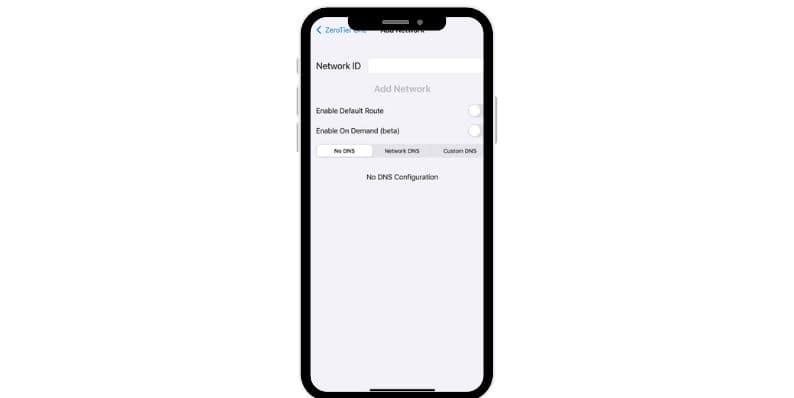
Si Zerotier no se conecta, debe verificar su configuración de red. Abra la aplicación Zerotier y confirme si su dispositivo está en línea o está atascado en la conexión.
A continuación, inicie sesión en Zerotier Central en my.zerotier.com y busque su iPhone o iPad en la sección de miembros de la red. Si su dispositivo no está autorizado, apruebe manualmente seleccionando la casilla de verificación junto a su nombre.
Asegúrese de que la ID de red en la aplicación Zerotier coincida con la que se enumera en Zerotier Central. Si la ID es incorrecta, elimine la red de la aplicación y vuelva a ingresar la correcta.
3. Consulte los permisos de iOS Firewall & Network
Zerotier requiere permisos específicos para funcionar correctamente en iOS. Si estos permisos no están habilitados, la aplicación puede no conectarse.
Vaya a Configuración> Privacidad y seguridad> Red local , busque Zerotier y asegúrese de que esté habilitado. Luego navegue a Configuración> VPN & Network y verifique si Zerotier aparece en configuraciones VPN. Si falta Zerotier en la lista, reinstale la aplicación para restaurar su perfil VPN.
En algunas redes, los firewalls bloquean el tráfico UDP, en el que se basa Zerotier. Si Zerotier funciona en datos móviles pero no en Wi-Fi, su red puede estar restringiendo el acceso. Intente usar una red Wi-Fi diferente o un punto de acceso móvil para verificar si el problema está relacionado con las restricciones de red.

4. Fix Zerotier no funciona en datos móviles (LTE/5G)
Muchos usuarios experimentan problemas en los que Zerotier funciona bien en Wi-Fi pero no en datos móviles. Esto a menudo sucede porque los transportistas bloquean el tráfico UDP, evitando que Zerotier establezca una conexión estable.
Para arreglar esto:
- Vaya a Configuración> Celular> Modo de datos y deshabilite el modo de datos bajos si está habilitado.
- Si su operador bloquea el tráfico VPN , intente usar una VPN de terceros junto con Zerotier para evitar restricciones.
- Compruebe si su plan móvil permite el uso de VPN : algunos operadores lo restringen en ciertos planes.
Si Zerotier todavía no funciona en datos móviles, probarlo en una tarjeta SIM de operador diferente puede ayudar a determinar si el problema es específico de su red.
5. Zerotier atascado en "Connecting" en iOS?
Si Zerotier permanece atascado en la conexión , significa que la aplicación no puede establecer una conexión segura . Esto podría deberse a restricciones de red, configuraciones mal configuradas o problemas de firewall.
Pruebe las siguientes soluciones:
- Reinicie la aplicación Zerotier y cambie entre los datos Wi-Fi y Mobile para ver si el problema está relacionado con la red.
- Vaya a Zerotier Central y confirme que a su dispositivo se le ha asignado una dirección IP . Si no se asigna IP, configure manualmente uno en la configuración de red .
- Habilite el modo de túnel completo en la configuración de Zerotier: esto fuerza todo el tráfico a través de Zerotier y puede ayudar a evitar las restricciones ISP.
- Si el problema persiste, elimine y reinstale la aplicación Zerotier en su iPhone o iPad.
Solución avanzada para problemas de conexión de Zerotier iOS
Si Zerotier todavía no funciona después de seguir los pasos anteriores, intente estas correcciones avanzadas:
- Restablecer Configuración de la red de iOS : vaya a Configuración> General> Transferir o restablecer iPhone> Restablecer> Restablecer la configuración de la red . Esto borrará las contraseñas de Wi-Fi y la configuración celular, por lo que deberá volver a conectarse a las redes después.
- Asigne manualmente una dirección IP : si Zerotier no puede obtener una IP dinámicamente, establezca una IP estática en Zerotier Central.
- Desactive el relé privado iOS : vaya a Configuración> Apple ID> iCloud> Relé privado y apague: esta característica puede interferir con los servicios basados en VPN.
- Cambiar la configuración de DNS : el cambio a los servidores 8.8.8.8.8 de Google o los servidores DNS 1.1.1.1 de Cloudflare pueden ayudar a resolver los problemas de conectividad.
- Actualizar Zerotier e iOS : Mantener la aplicación Zerotier e iOS actualizada ayuda a solucionar errores y problemas de compatibilidad.
Si el problema aún persiste, pruebe Zerotier en otro dispositivo iOS para determinar si el problema es específico del dispositivo.
Pasos finales de resolución de problemas (resumen rápido)
Reinicie su iPhone y vuelva a abrir la aplicación Zerotier .
Verifique la configuración del firewall y permita el tráfico UDP en el puerto 9993 .
Reautorice su iPhone en Zerotier Central .
Cambie entre los datos Wi-Fi y los móviles para descartar restricciones ISP.
Vuelva a instalar Zerotier si está atascado en la conexión .
Si todavía enfrenta problemas, intente conectarse desde una red diferente u otro dispositivo para ver si el problema es específico para su iPhone.
Conclusión
Zerotier es una poderosa herramienta de red, pero cuando no se conecta en iOS, el problema a menudo está relacionado con la configuración de la red, las restricciones de firewall o las limitaciones del transportista móvil. Al seguir los pasos de solución de problemas en esta guía, debería poder restaurar la funcionalidad de Zerotier en su iPhone o iPad.
Si ha encontrado una solución que funcionó para usted, ¡comparta su experiencia en los comentarios! Si todavía enfrenta problemas, no dude en hacer preguntas y estaremos encantados de ayudarlo. ¡No olvides compartir esta guía con otros que podrían estar luchando con Zerotier en iOS!
